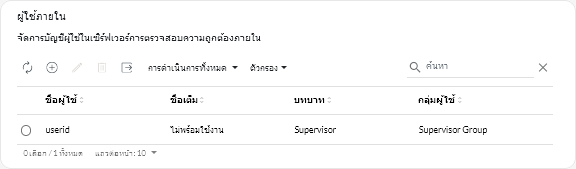การสร้างผู้ใช้
คุณสามารถสร้างบัญชีผู้ใช้ได้ด้วยตนเองในเซิร์ฟเวอร์การตรวจสอบความถูกต้องภายใน (แบบฝัง) ได้ บัญชีผู้ใช้ภายในใช้เพื่อเข้าสู่ระบบ Lenovo XClarity Orchestrator และให้สิทธิ์การเข้าถึงทรัพยากรต่างๆ
เกี่ยวกับงานนี้
ระบบจะโคลนผู้ใช้ในเซิร์ฟเวอร์ LDAP ภายนอกโดยอัตโนมัติในเซิร์ฟเวอร์การตรวจสอบความถูกต้องภายในที่มีชื่อว่า {username}@{domain} ครั้งแรกที่ผู้ใช้เข้าสู่ระบบ บัญชีผู้ใช้โคลนนี้สามารถใช้เพื่อให้สิทธิ์การเข้าถึงทรัพยากรได้เท่านั้น การตรวจสอบความถูกต้องยังคงเกิดขึ้นผ่านเซิร์ฟเวอร์การตรวจสอบความถูกต้อง LDAP สำหรับผู้ใช้เหล่านี้ และการเปลี่ยนแปลงที่เกิดขึ้นกับบัญชีผู้ใช้ (นอกเหนือจากคำอธิบายและบทบาท) จะต้องดำเนินการผ่าน LDAP
XClarity Orchestrator จะควบคุมการเข้าถึงฟังก์ชัน (การดำเนินการ) โดยใช้บทบาท คุณสามารถกำหนดบทบาทที่แตกต่างกันให้กับผู้ใช้ภายในระบบและผู้ใช้ที่โคลนด้วยการเพิ่มผู้ใช้เหล่านั้นไปยังกลุ่มผู้ใช้อย่างน้อยหนึ่งกลุ่มที่เกี่ยวข้องกับบทบาทที่ต้องการ ตามค่าเริ่มต้น ผู้ใช้ทั้งหมดเป็นสมาชิกในกลุ่มผู้ใช้ OperatorGroup (ดู การสร้างกลุ่มผู้ใช้)
ผู้ใช้อย่างน้อยหนึ่งคนต้องเป็นสมาชิกกลุ่มผู้ใช้ภายใน ที่มีการกำหนดบทบาท ผู้ควบคุม ที่กำหนดไว้ล่วงหน้า (ดู การควบคุมการเข้าถึงฟังก์ชัน).
ขั้นตอน
หากต้องการสร้างผู้ใช้ภายใน โปรดทำตามขั้นตอนต่อไปนี้
หลังจากดำเนินการเสร็จ
- ดูคุณสมบัติผู้ใช้โดยคลิกแถวในตารางเพื่อให้ผู้ใช้แสดงกล่องโต้ตอบ รายละเอียดผู้ใช้
- แก้ไขคุณสมบัติของผู้ใช้ที่เลือก รวมถึงรหัสผ่านและกลุ่มผู้ใช้ด้วยการคลิกไอคอน แก้ไข (
)
- ลบผู้ใช้ที่เลือกได้โดยคลิกไอคอน ลบ (
)
คุณไม่สามารถลบกลุ่มผู้ใช้ LDAP ที่มีอยู่จากผู้ใช้ LDAP
- ส่งออกรายละเอียดผู้ใช้ เช่น ชื่อผู้ใช้ ชื่อ และนามสกุลโดยคลิกไอคอน ส่งออก (
)